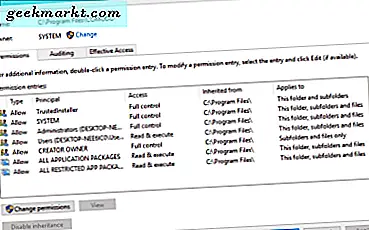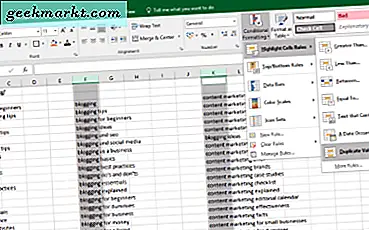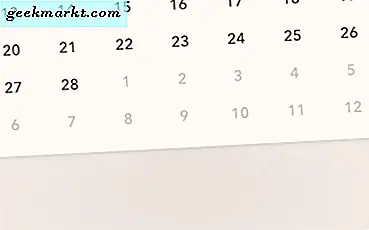Våra telefoner i modern tid kan göra så mycket mer än de kunde till och med för några korta år sedan. Dina telefoner kan få dig ett datum, kan få en tur levererad direkt till din dörr, kan räkna dina steg och göra ett antal andra saker. Men trots alla framsteg som gjorts inom cellteknik är det fortfarande ganska svårt att göra så enkelt som att spela in ett telefonsamtal. Medan många tror att allt du behöver göra är att trycka på en knapp på din telefon för att spela in ett samtal, det är inte alls.
Även om det här är meningsfullt för privatpersoner som använder telefonerna och ringer till varandra, finns det definitivt några gånger där det är oerhört användbart att kunna spela in ett telefonsamtal. Lyckligtvis finns det några sätt att spela in telefonsamtal på iPhone, även om Apple inte inkluderade ett enkelt sätt att göra det. De tre viktigaste och enklaste / mest populära sätten att spela ett telefonsamtal på iPhone är att använda en app, använda en fysisk / extern röstinspelare och ett enkelt trick med hjälp av din röstbrevlåda som förklaras senare i den här artikeln.
Så medan du kan spela in samtal på iPhone, är det viktigt att komma ihåg att du inte ska spela in telefonsamtal med människor innan du först får sitt samtycke. Inte bara är detta otroligt oförskämt, det kan också anses vara olagligt i vissa stater. Om du ska spela in en telefonsamtal, se till att låta den andra parten veta att du gör det. Med det i åtanke, låt oss ta en närmare titt på några av de metoder du kan använda för att spela in telefonsamtal på iPhone.

Använd en Call Recording App
Det första och enklaste sättet att spela in dina iPhone-samtal är att ladda ner en app som kan spela in telefonsamtal. Lyckligtvis är App Store fullt av alternativ att välja mellan, men många kanske inte är gratis. Det finns två huvudsakliga sätt som dessa appar laddar, det vill säga att du betalar en större summa upp, medan andra får dig att betala via inköp i app. Så den app du väljer kommer att bero på hur du vill betala. Visst kan vissa appar ha några olika funktioner, men de flesta är ganska lika när det gäller kvalitet och förmåga att spela in samtal.
Ett exempel på ett bra alternativ, om du hellre skulle betala framför, är Tape a Call. Den här appen kostar dig $ 10 men erbjuder dig obegränsad inspelning och fungerar genom att ringa någon, sätta på dem, hålla appen öppen för att spela in och sedan samla samtalen. Så snart samtalet är klart kan du gå in i appen och få tillgång till det lagrade inspelade meddelandet direkt på din telefon.
Om du föredrar att betala mindre framför och debiteras per användning, är den bästa appen för dig IntCall. Den här appen har en av de billigaste priserna eftersom det bara kostar 10 cent per minut för inrikes samtal. Priserna kan skilja sig från olika länder, men appen är generellt ganska överkomlig. Även med den här appen måste du vara ansluten till Wifi för att den ska fungera.
Medan dessa är två av de bästa, är de långt ifrån det enda alternativet du har. Du kan prova andra appar från App Store och se om de passar dig bättre.
Använd en extern röstinspelare
Om du föredrar att inte ladda ner en app eller inte lita på dem är det här ett alternativ för dig. Medan de ofta kostar upp till $ 100, kan du enkelt hitta många olika typer av externa röstinspelare att köpa. Dessa kommer ofta att anslutas till din hörlursuttag och är ett extremt pålitligt sätt att spela in ett samtal. De kan också spara timmar och timmar av samtal, medan många appar kan ha en gräns eller laddas för mer lagring. Om du vill ha något extremt tillförlitligt och pålitligt (men till ett högre pris), så är det här alternativet för dig.

Använd din röstbrevlåda
Det här är en metod som inte kräver att du köper eller laddar ner någonting, men det kan vara en smärtsam och lång process. För att den här metoden ska fungera, behöver du också en bärare som stöder funktionen Visual Voicemail på iPhone.
Steg 1: Ring en person på din telefon och när den är ansluten, klicka på Lägg till samtalsknapp.
Steg 2: Ring ditt eget nummer (vilket kommer att hämta din röstbrevlåda) och slå sedan samman samtalen.
Steg 3: Som ett resultat registrerar du i grunden samtalet till din röstbrevlåda. När samtalet är klart, gå till din röstbrevlådan och vänta tills samtalet visas som ett röstmeddelande.
Steg 4: Klicka på röstmeddelandet och du ska ha en ganska tydlig inspelning av din konversation.